Czy Twoje urządzenie ma wystarczająco dużo miejsca na przechowywanie wszystkich plików, takich jak filmy, obrazy i inne dane? Idealnie najlepiej jest korzystać z usługi w chmurze, takiej jak ta opracowana przez Microsft, a mianowicie OneDrive. Zadbaj o bezpieczeństwo swojego pliku, a następnie skorzystaj z tej usługi w bardzo przystępnej cenie; możesz go rozszerzyć, aby stał się większy i używać go przez długi czas. Jednak w tej aplikacji w chmurze mogą wystąpić usterki i błędy, co stanowi problem podczas synchronizacji danych lub plików; dlatego jesteśmy tutaj, aby Ci pomóc. Nadal to czytasz? Masz problem z usługą w chmurze. Dokończ ten artykuł, ponieważ przedstawiamy kilka kroków do rozwiązania OneDrive nie synchronizuje się i poinformuje Cię o możliwych przyczynach, dla których tak się dzieje, abyś mógł tego uniknąć.
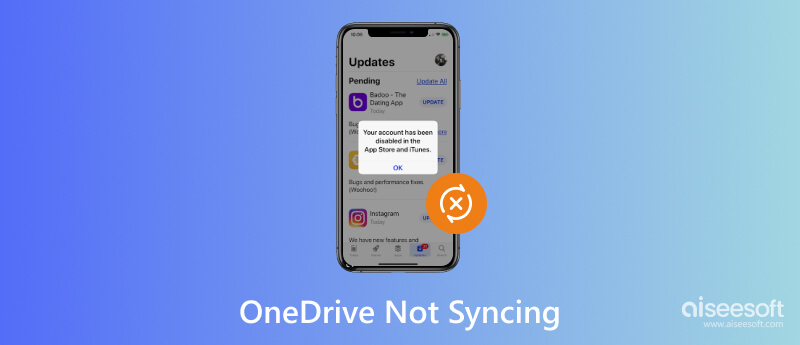
Dlaczego moja usługa OneDrive nie synchronizuje się? Różne warianty tego problemu powodują, o czym wspomnieliśmy w następnej części. Po ustaleniu problemu możesz skorzystać z przedstawionego tutaj rozwiązania. Jeśli jeszcze nie przeczytałeś drugiej części, sugerujemy przeczytanie jej i skorzystanie z alternatywnego sposobu, o którym wspomnieliśmy w części trzeciej.
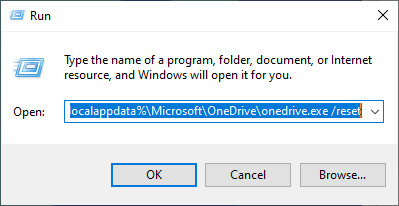
Gdy połączenie internetowe jest zbyt wolne, synchronizacja plików z urządzenia z usługą OneDrive zostanie przerwana. Poszukaj stabilnego i solidnego połączenia internetowego, aby rozwiązać problem z połączeniem internetowym. Gdy rozmiar pliku wideo jest zbyt duży, musisz poszukać najlepszego kompresora wideo, aby go skompresować. Pomoże Ci zsynchronizować plik w OneDrive szybciej niż wcześniej.
Śledź swoje miejsce w usłudze OneDrive, co może być przyczyną braku synchronizacji usługi OneDrive. To naturalne, że nie będzie można utworzyć kopii zapasowej plików w usłudze OneDrive, jeśli jej pamięć jest pełna. Dlatego wyczyszczenie go jest ważne lub możesz użyć innego magazynu w chmurze do tworzenia kopii zapasowych plików, które masz w OneDrive.
Mimo że jest to serwer w chmurze, istnieją formaty, których nie obsługuje, takie jak pliki systemowe, pliki tymczasowe lub pliki z ograniczonymi uprawnieniami, takie jak pliki PDF. Sprawdź listę obsługiwanych formatów usługi OneDrive, odwiedzając jej główną witrynę internetową firmy Microsoft, aby dowiedzieć się, jakie formaty obsługuje.
Otwórz ustawienia usługi OneDrive i upewnij się, że zaznaczono pliki i foldery, które chcesz zsynchronizować. Otwórz funkcję Plik na żądanie, aby synchronizować pliki tylko wtedy, gdy jest to konieczne.
Wiemy, jak ważne jest śledzenie, kiedy usługa OneDrive wymaga aktualizacji. Czasami użytkownicy muszą pamiętać o aktualizacji, a większość starych wersji OneDrive nie pozwala użytkownikom na synchronizację plików na serwerze OneDrive. Może to rozwiązać problem, dlaczego OneDrive nie synchronizuje się na urządzeniach Mac lub Windows.
Ogólnym zastosowaniem Antywirusa i zapory ogniowej jest ochrona urządzenia przed zagrożeniami, dlatego ich potrzebowaliśmy. Mimo że mogą być pomocne, zdarza się sytuacja, w której ten strażnik staje się problemem, dlaczego nie synchronizuje plików w OneDrive. Spróbuj go wyłączyć przed przeniesieniem plików do OneDrive, aby nie było zakłóceń, które za chwilę się pojawią.
Przyznaj się lub nie, czasami nie dbamy o nazwę pliku naszych plików. W takim przypadku zbyt długie nazwy plików, znaki specjalne i ścieżki do plików mogą być przyczyną braku synchronizacji z usługą OneDrive. Zamiast tworzyć zbyt długą nazwę pliku ze znakami specjalnymi, musisz trzymać się znaków alfanumerycznych przed przesłaniem go do OneDrive.
Aiseesoft Mobie Trans może pomóc w utworzeniu kopii zapasowej lub przeniesieniu danych z telefonu na komputer szybciej niż w przypadku usługi OneDrive. Jest to dedykowana aplikacja do przesyłania, która może łatwo przenosić dane urządzenia mobilnego, takie jak obrazy, filmy, muzykę, kontakty, wiadomości i inne, do urządzenia komputerowego. Jednym kliknięciem utwórz kopię zapasową plików w telefonie na komputerze, aby zwolnić miejsce.
100% bezpieczeństwa. Bez reklam.
Oprócz przesyłania możesz także użyć tej aplikacji do konwersji plików HEIC przechwyconych na iOS do formatu JPG, aby otworzyć go w systemie Windows. Jeśli chcesz dostosować dzwonek, możesz użyć kreatora dzwonków obsługiwanego przez tę aplikację. Jeśli chcesz to wszystko uzyskać, kliknij przycisk pobierania poniżej.
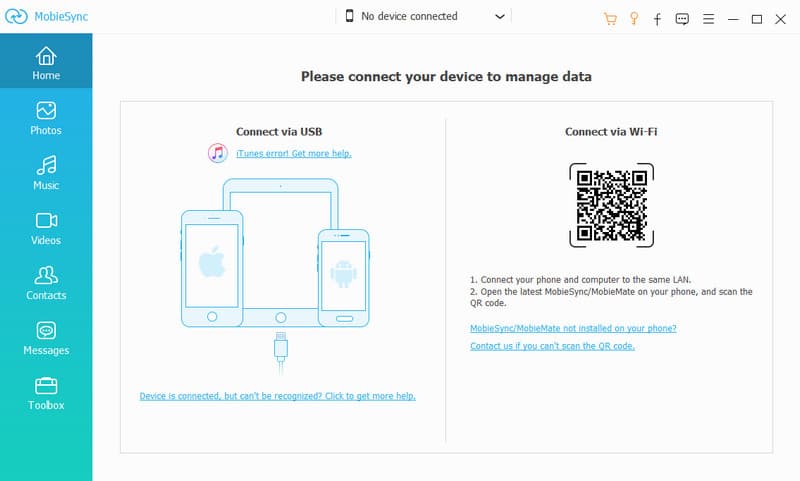
Jak odinstalować OneDrive z komputera Mac?
Możesz przejść do aplikacji, znaleźć OneDrive i przeciągnąć go do kosza. Wprowadź konto, na które zalogowałeś się w systemie macOS, a aplikacja zostanie usunięta z twojego systemu. Ale jest lepsza opcja usuń OneDrive z komputera Mac, w tym pliki, które posiada.
Czy są dostępne alternatywy dla usługi OneDrive?
Jest Backblaze, Dysk Google, iCloud i wiele innych najlepsze kopie zapasowe w chmurze niż OneDrive.
Czy potrzebuję konta, aby tworzyć kopie zapasowe plików w usłudze OneDrive?
Konto jest potrzebne, aby serwer mógł przesłać lub zsynchronizować ten plik. Istnieją różne sposoby tworzenia konta w usłudze OneDrive, więc wybierz ten, który najlepiej odpowiada Twoim potrzebom.
Wnioski
Dlaczego moja usługa OneDrive nie synchronizuje się? Cóż, wspomnieliśmy już o wszystkich możliwych powodach, dla których pliki, które chcesz zsynchronizować w usłudze OneDrive, nie mają miejsca. Możesz wykonać samouczek, który dodaliśmy, resetując OneDrive, aby sprawdzić, czy działa. Jeśli to rozwiązanie nie działa, zdecydowanie zalecamy skorzystanie z Aiseesoft MobieTrans, aby skutecznie przenieść pliki systemu Android lub iOS na komputer, na przykład synchronizując je w usłudze OneDrive.

Profesjonalny menedżer danych iPhone / Android i transfer do przesyłania różnych plików między telefonem iOS / Android a komputerem oraz między dwoma telefonami komórkowymi za pomocą jednego kliknięcia.
100% bezpieczeństwa. Bez reklam.